Thủ Thuật
Cách bật tính năng tìm kiếm trên Tab của Google Chrome
Khi các bạn mở một lượng lớn Tab trên Chrome thì kích thước của các Tab sẽ bị thu nhỏ lại và không nhìn thấy tiêu đề Tab dẫn đến việc tìm kiếm Tab rất khó khắn và lúc này chúng ta sẽ cần đến công cụ tìm kiếm Tab của Google Chrome.
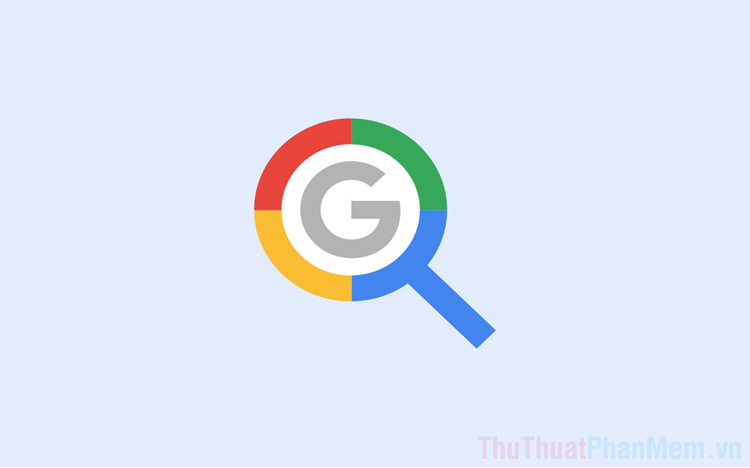
1. Thiết kế hiển thị Tab trên Google Chrome
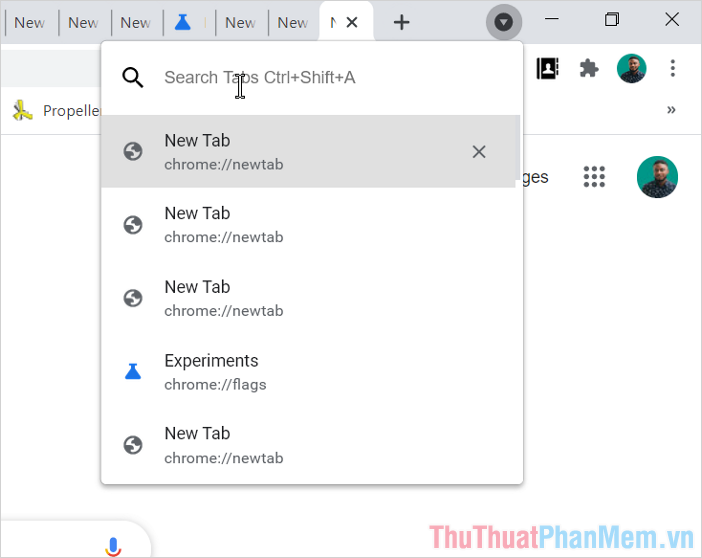
Công cụ tìm kiếm Tab của Google Chrome cho phép các bạn tìm kiếm Tab và chuyển đến Tab nhanh chóng thông qua từ khóa của Trang hoặc liên kết của trang. Khi các bạn nhập từ khóa, hệ thống sẽ liệt kê các Tab đang mở có trùng từ khóa và các bạn chỉ cần chọn mục tương ứng. Ngay lập tức, các bạn sẽ được chuyển đến Tab mà các bạn cần tìm kiếm.
2. Cách bật tính năng tìm kiếm trên Tab của Google Chrome
Bật tính năng tìm kiếm Tab trong kho tính năng mở rộng
Trước khi một tính năng nào đó được công bố chính thức trên Google Chrome thì chúng đều phải trải qua một thời gian dài thử nghiệm trên hệ thống và các bạn có thể kích hoạt chúng trước để sử dụng.
Bước 1: Các bạn tiến hành truy cập liên kết sau và nhấn Enter để mở.
| chrome://flags/#enable-tab-search |
Bước 2: Sau đó, các bạn tiến hành tìm đến mục Enable Tab Search và nhấn thiết lập chúng thành Enable để kích hoạt tính năng.
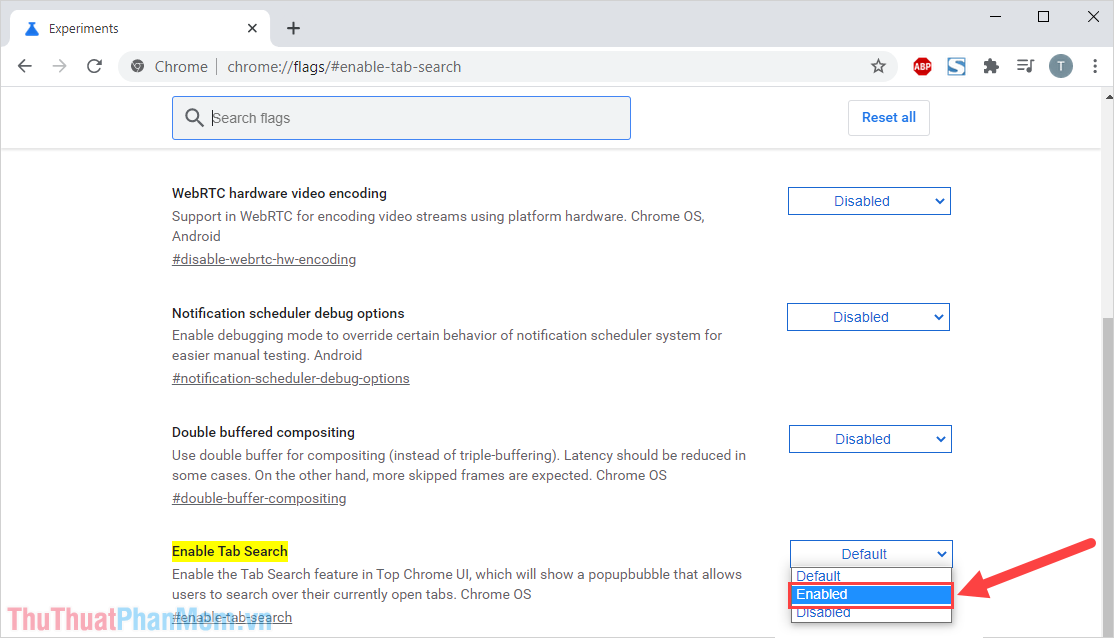
Bật tính năng tìm kiếm Tab thông qua biểu tượng Google Chrome
Ngoài việc kích hoạt trực tiếp trên Google Chrome, các bạn cũng có thể kích hoạt tính năng tìm kiếm Tab thông qua thẻ Target của trình duyệt.
Bước 1: Tại màn hình chính của Desktop, các bạn Click chuột phải vào biểu tượng Google Chrome và chọn Properties.
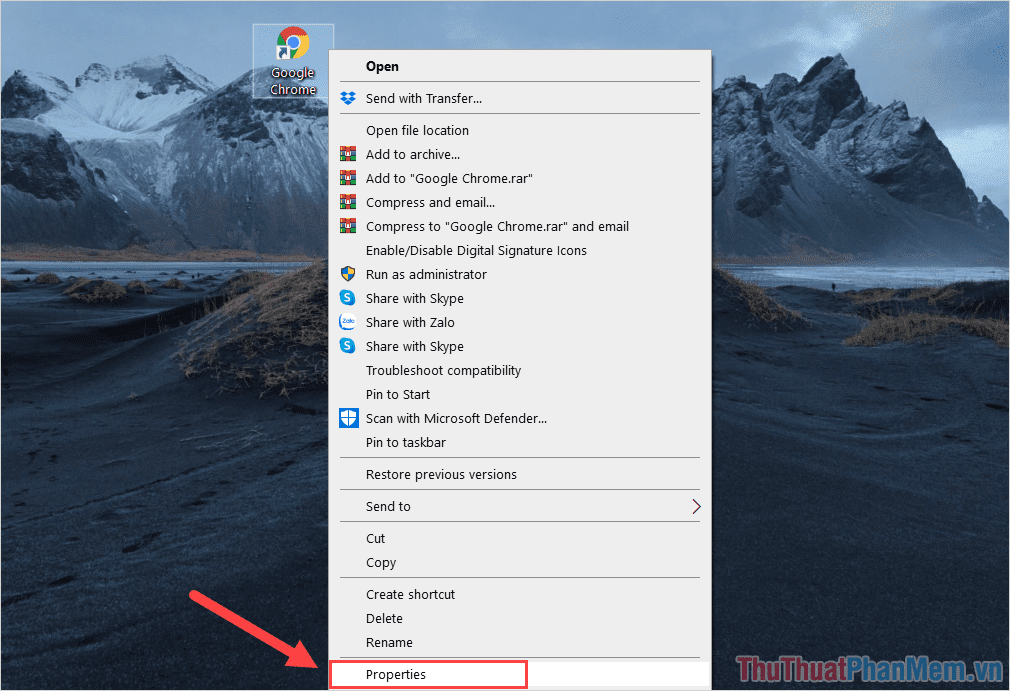
Bước 2: Khi cửa sổ Properties xuất hiện, các bạn chuyển đến mục Shortcut (1) và tiến hành thêm câu lệnh dưới đây vào phần cuối cùng của thẻ Target (2).
| –enable-features=TabSearch |
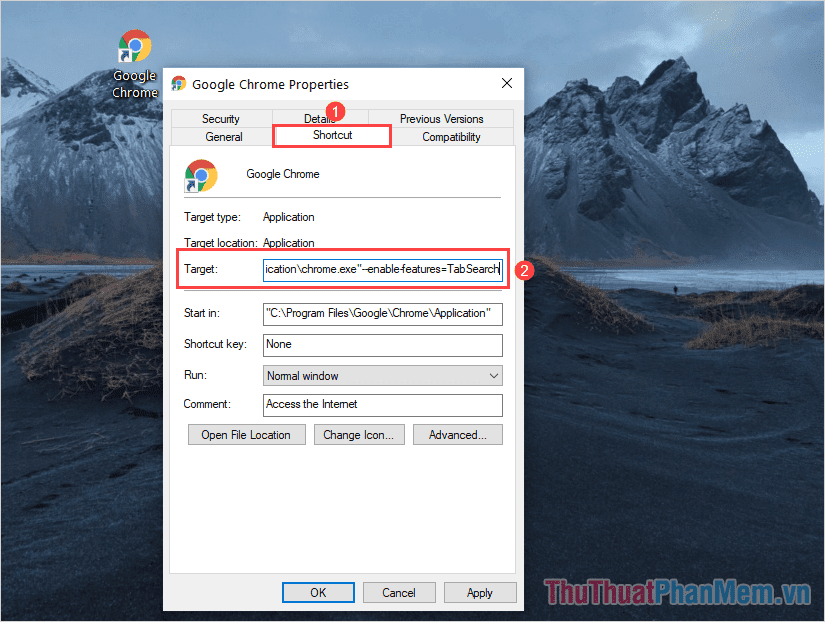
Cách sử dụng công cụ tìm kiếm Tab trên Google Chrome
Sau khi kích hoạt TabSearch xong, các bạn tiến hành khởi động lại Google Chrome để kiểm tra và sử dụng.
Tại giao diện của Chrome, lúc này các bạn sẽ thấy biểu tượng mũi tên xuống trên thanh Tab và các bạn nhấn vào để nhập từ khóa tìm kiếm Tab. Ngoài ra, các bạn cũng có thể nhấn tổ hợp Ctrl + Shift + E để mở hộp thoại tìm kiếm nhanh mà không cần nhấn vào biểu tượng mũi tên.
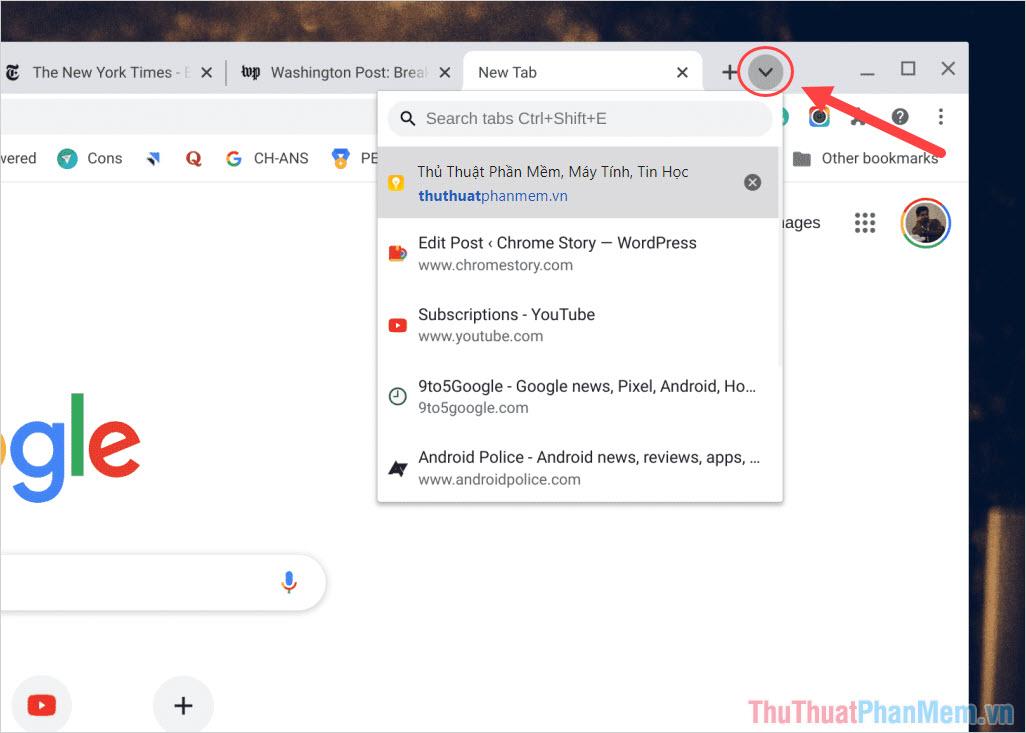
Trong bài viết này, PKMacBook đã hướng dẫn các bạn cách bật tính năng tìm kiếm trên Tab của Google Chrome. Chúc các bạn một ngày vui vẻ!
Nguồn tham khảo từ Internet
Bài viết cùng chủ đề:
-
Cách viết căn bậc 2 trong Word
-
Cách đánh dấu tích trong Word
-
Cách thu hồi thư đã gửi, Recall mail trong Outlook
-
Cách đổi Inch sang cm trong Word 2016
-
Top 5 Phần mềm thiết kế nhà miễn phí tốt nhất hiện nay 2021
-
Cách chuyển Excel sang PDF, chuyển file Excel sang PDF nhanh chóng, giữ đúng định dạng
-
Cách cài chế độ truy bắt điểm trong CAD
-
Cách đánh số trang trong Word 2016
-
Những stt buông tay hay nhất
-
Cách chụp màn hình Zalo
-
Hướng dẫn cách đặt Tab trong Word
-
Cách chỉnh khoảng cách chuẩn giữa các chữ trong Word
-
Các cách tải nhạc về máy tính đơn giản, nhanh chóng
-
Xoay ngang 1 trang bất kỳ trong Word
-
Cách sửa lỗi chữ trong Word bị cách quãng, chữ bị cách xa trong Word
-
Cách thêm font chữ vào PowerPoint, cài font chữ đẹp cho PowerPoint
















